Mozilla Firefox ist ein kostenloser Open-Source-Webbrowser der Mozilla Foundation. Dieser Browser erhält ständig neue Updates von einer großen Community. Es sind verschiedene Erweiterungen verfügbar, die Sie in Ihrem Firefox-Browser verwenden können, um die Funktionalität zu erhöhen. Firefox kann auf allen gängigen Betriebssystemen installiert werden.
Wir zeigen Ihnen in dieser Anleitung, wie Sie Mozilla Firefox auf der Linux-Distribution Debian 11 Bullseye installieren.
Voraussetzungen
- Die Linux-Distribution Debian 11 Bullseye sollte auf Ihrem System laufen.
- Benutzer sollten Root-Rechte haben, um den Firefox-Browser auf einem Debian 11-System zu installieren.
Mozilla Firefox-Installation auf einem Debian 11-Linux-System
Mozilla Firefox kann auf einem Debian 11-System mit zwei verschiedenen Methoden installiert werden:
- Installieren Sie Mozilla Firefox mit dem apt-Paketmanager
- Installieren Sie Mozilla Firefox von der offiziellen Seite
Methode 01:Installieren von Mozilla Firefox mit dem apt-Paketmanager
Die Installation von Mozilla Firefox mit dem apt-Paketmanager ist die einfache und einfachste Methode. Der Firefox steht zur Installation im Debian-Basis-Repository bereit. Um Mozilla Firefox mit dem apt-Repository zu installieren, wird empfohlen, zuerst den Index der Repository-Pakete mit dem folgenden Befehl zu aktualisieren und zu aktualisieren:
$ sudo apt update
$ sudo apt upgrade
Installieren Sie nun den Firefox-Browser, indem Sie den folgenden Befehl mit dem apt-Repository eingeben:
$ sudo apt install firefox-esr
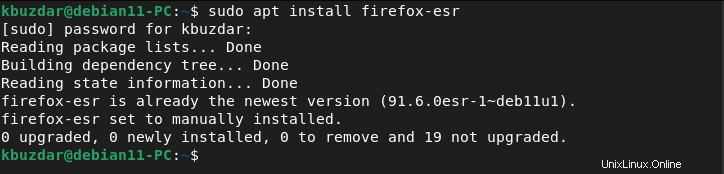
Methode 2:Mozilla Firefox-Installation über die offizielle Seite
Wenn Sie den Mozilla Firefox-Browser von der offiziellen Firefox-Seite installieren, erhalten Sie die neueste Version des Firefox-Browsers auf Ihrem Debian 11-System. Besuchen Sie daher die offizielle Seite des Mozilla Firefox-Browsers oder laden Sie die Binärdatei von Firefox mit dem Befehl „wget“ herunter:
$ wget -O firefoxsetup.tar.bz2 "https://download.mozilla.org/?product=firefox-latest&os=linux64&lang=en-US"
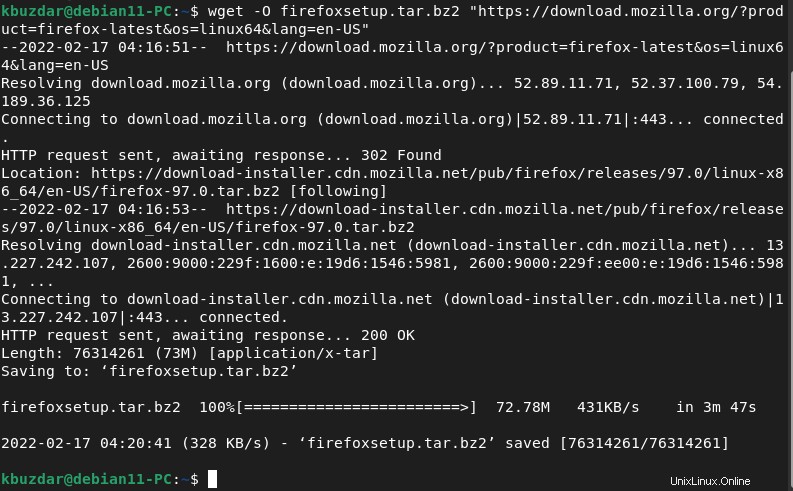
Nachdem die tar-Datei heruntergeladen wurde, extrahieren Sie das Firefox-Setup, indem Sie den folgenden Befehl ausführen:
$ sudo tar -xf firefoxsetup.tar.bz2 --directory /opt

Greifen Sie nun mit dem folgenden Befehl auf den Firefox-Browser zu:
$ /opt/firefox/./firefox
Anwendung und Desktop-Verknüpfung erstellen
Erstellen Sie eine Datei mit einem Quellcode-Editor.
$ sudo nano ~/Desktop/firefox.desktop
Kopieren Sie nun den folgenden Quellcode und fügen Sie ihn in diese Datei ein:
[Desktop Entry] Version=1.0 Type=Application Name=FireFox-R Comment=Browser Exec=/opt/firefox/./firefox Icon=/opt/firefox/browser/chrome/icons/default/default64.png Terminal=false StartupNotify=false
Speichern Sie die Datei mit `Strg+O` und drücken Sie `Strg+x`, um den Nano-Editor zu verlassen.
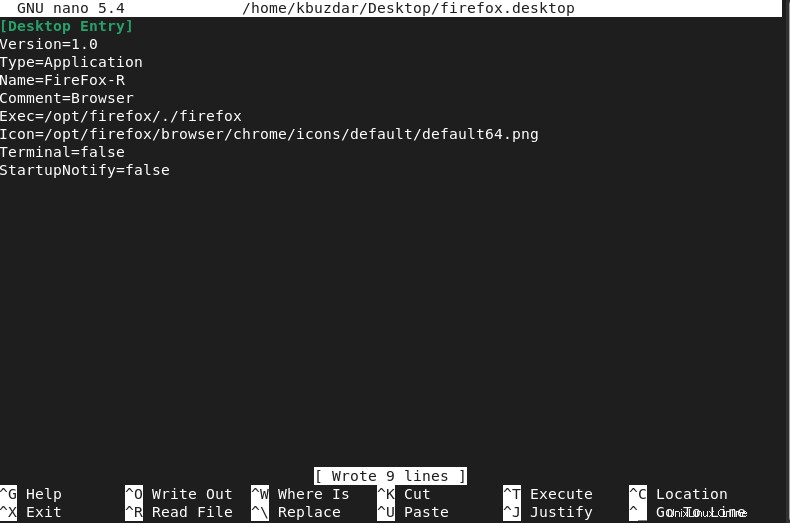
Erstellen Sie nun den Anwendungsstarter mit dem folgenden Befehl:
$ sudo cp ~/Desktop/firefox.desktop /usr/share/applications/

Zugriff auf den Mozilla Firefox-Browser auf einem Debian 11-System
Sobald die Installation des Firefox-Browsers abgeschlossen ist, starten Sie ihn über das Anwendungsmenü. Oder geben Sie den Firefox in die Suchleiste ein, indem Sie auf „Aktivitäten“ klicken.
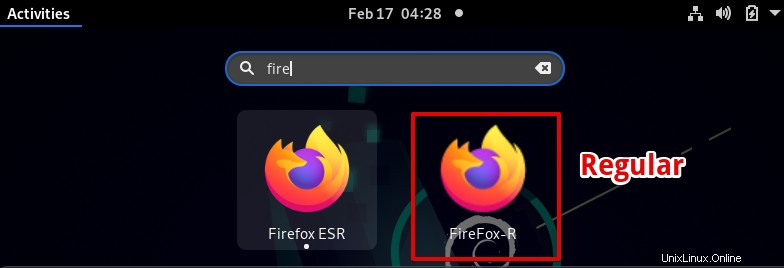
Herzliche Glückwünsche! Die Installation von Mozilla Firefox ist auf dem Debian 11-System abgeschlossen. Jetzt greifen Sie auf Firefox zu und beginnen mit dem Surfen.
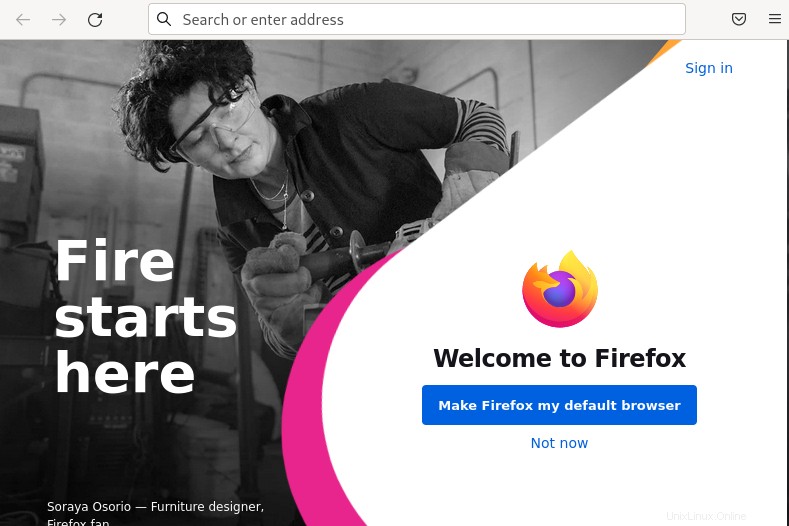
Firefox-Browser von Debian 11 deinstallieren
Sie können den Firefox-Browser deinstallieren, indem Sie den unten aufgeführten Befehl ausführen:
$ sudo apt remove firefox-esr
Schlussfolgerung
Wir haben zwei verschiedene Methoden zur Installation des Mozilla Firefox-Browsers auf einem Debian 11-System erwähnt. Bei beiden Installationsmethoden wird empfohlen, Firefox zu installieren, indem Sie die Binärdatei von der offiziellen Download-Seite herunterladen. Auf diese Weise können Sie die neueste reguläre Version von Mozilla Firefox auf dem Debian 11 Bullseye-System installieren.